您的位置:极速下载站 → 电脑软件 → 多媒体类 → 媒体制作 → Screen to Gif
Screen to Gif是一款方便可靠的gif动画录制软件,可以用来快速录制屏幕上的指定区域,将其直接保存为GIF动画文件。
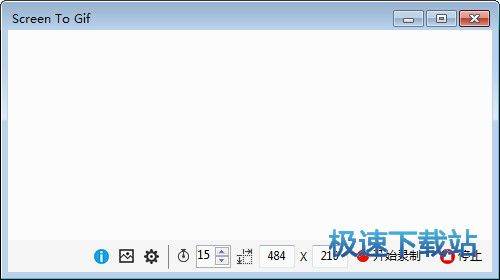
录制方式
1、窗口录制
直接拖到某个窗口,然后点击开始录像即可,当你停止的时候会自动跳动保存,
你只需要选择保存路径即可!
2、选定区域录制
你可以选定任意一个区域进行录制,就如QQ软件的截图可以任选一块区域,
那么这款软件同样可以实现哦,选好后,右击选择完毕即可开始录制!
更新日志
1.应用程序和安装程序现在已经数字签名
2.重新设计了新录像机的屏幕/窗口/区域选择体验
3.如果有任何正在编辑的应用程序,应用程序将询问之前
4.添加了保存项目的同时保存gif的选项(使用相同的文件名)
文件信息
文件大小:2876088 字节
文件说明:ScreenToGif
文件版本:2.17.0.0
MD5:565EF8DC68946DA934CE37D3DEBA7A3F
SHA1:EC3E21BAE9B1821A57CF792710E474B0FC7928D0
CRC32:D0939D50
官方网站:http://screentogif.codeplex.com/
相关搜索:屏幕录像
Screen to Gif安装教程
首先我们需要下载Screen to Gif,下载解压后双击“ScreenToGif.2.14.Setup.msi”出现安装界面:

进入Screen to Gif的安装向导。安装向导会引导我们完成Screen to Gif的安装进程;

安装向导设置的Screen to Gif默认安装路径为C:\Program Files\ScreenToGif。我们也可以自定义设置软件安装路径。还要选择是否Create a shortcut on the desktop创建桌面快捷方式和Create a shortcut on the Start menu创建开始菜单快捷方式;
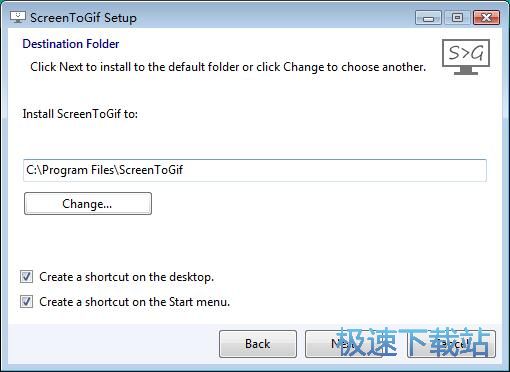
安装向导正在将Screen to Gif安装到电脑中。安装Screen to Gif需要一点时间,请耐心等待软件安装完成;
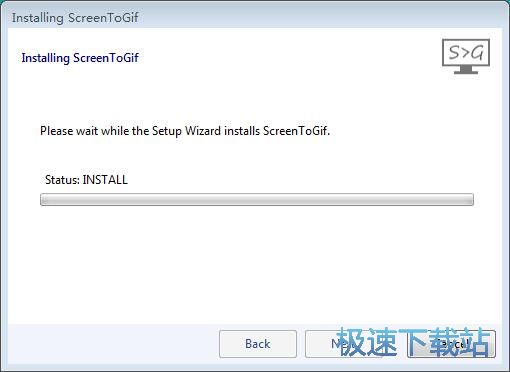
软件安装完成,这时候Screen to Gif会提示安装完成,点击Finish完成,就可以退出安装向导,完成软件安装。

Screen to Gif使用教程
ScreenToGif是一款好用的电脑屏幕录像软件。我们可以使用ScreenToGif将电脑屏幕的内容录制成GIF动态图片;
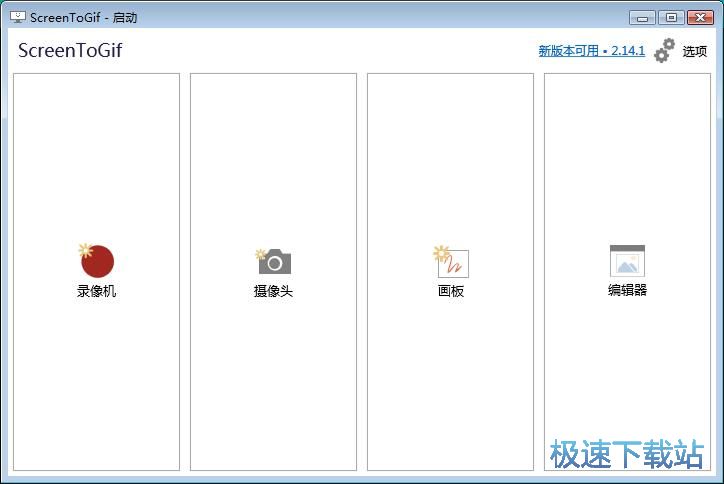
极速小编这一次就给大家演示一下怎么使用ScreenToGif录制屏幕GIF图片吧。ScreenToGif支持录制屏幕动图,摄像头动图,画板动图,编辑动图。点击ScreenToGif主界面的录像机,打开屏幕录像功能;
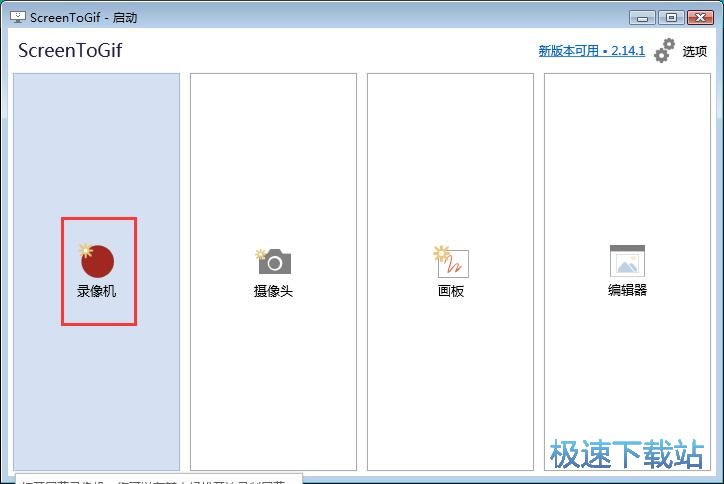
在ScreenToGif的屏幕GIF动态图片录制功能窗口中,我们可以自定义设置GIF动图的录制区域的大小、录制位置;
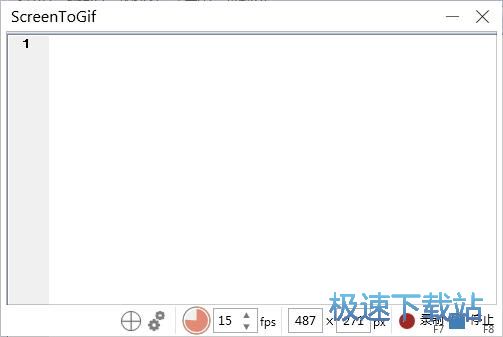
屏幕GIF动图录制区域设置完成之后,就可以点击ScreenToGif的屏幕GIF动图录制窗口中的录制,就可以开始录制屏幕中的内容,并制作成GIF动图;
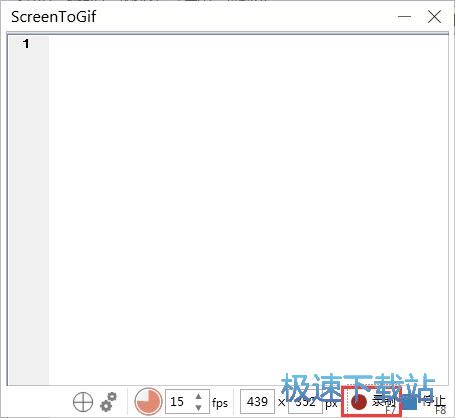
ScreenToGif正在录制GIF动图。极速小编以TXT文档为背景,这时候ScreenToGif会将动图录制框中的屏幕内容录制成GIF图片文件;
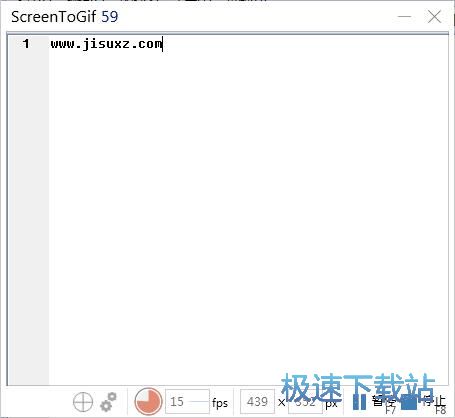
录制完成,点击ScreenToGif的GIF动图录制窗口中的停止,就可以停止GIF动图录制;
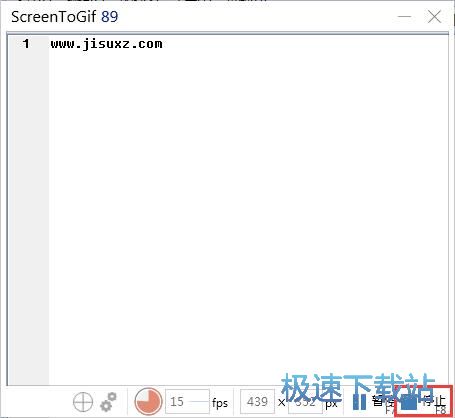
GIF动态图片录制完成之后,ScreenToGif就会弹出GIF动图编辑工具,这时候我们就可以对录制屏幕内容得到的GIF动态图片进行编辑;
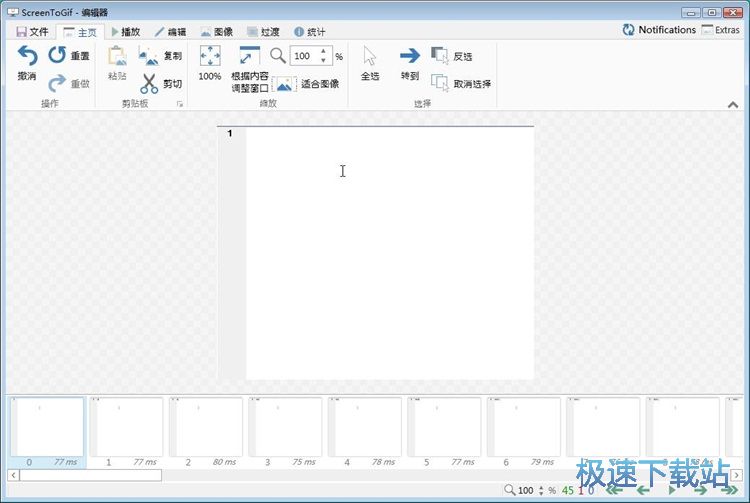
GIF动态图片编辑好之后,我们就可以点击ScreenToGif的GIF动图编辑功能界面右上角的另存为,就可以将GIF动态图片保存到电脑中;
- 共 0 条评论,平均 0 分 我来说两句
- 人气英雄联盟下载官方下载
- 《英雄联盟》(简称LOL)是由美国拳头游戏(Riot Games)开发、中国大陆地区腾讯游戏代理运营的英雄对战MOBA... [立即下载]
- 好评酷狗音乐 8.3.26 官方版
- 想在电脑上听歌?但是现在这么多音乐软件,该选哪个好?今天极速小编给大家带来一款电脑上的老牌音乐软件:... [立即下载]

